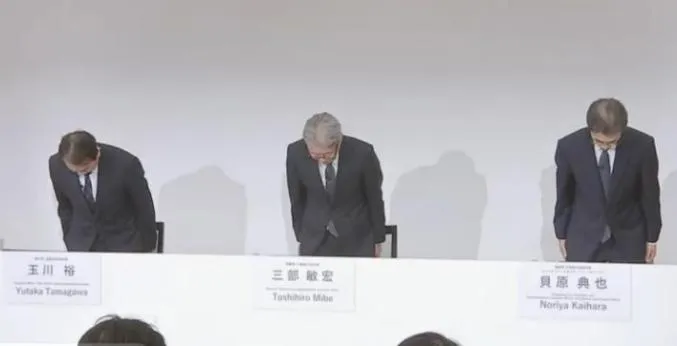建立小站的第一天
- 记录一下建站的过程。 这个是我最早学习用 Mkdocs 搭建静态网站。也从此开始了 IT 学习之路。
参考内容
- 全篇参考了以下内容:
- 【轻编程】B站视频:Python版宝藏级静态站点生成器Material for MkDocs
- 【正月点灯笼】B站视频:用python和mkdocs制作简易个人网站
- 【Material for MkDocs】网站
- 启动venv虚拟环境报错,参考【Alex_81D】的帖子:win10启动venv报错:无法加载文件 venv\Scripts\activate.ps1,因为在此系统上禁止运行脚本。
具体步骤
前提
- 在Win11系统里已经有了Visual Studio Code。
- 本机 Python 版本
python -V- Python 3.12.2 - 本机原 pip 版本
pip -V- pip 23.2.1
安装Mkdocs
- 1、在Win11文档内新建DOC文件夹
- 2、启动VS code打开DOC文件夹
- 3、在VS code中新建终端,然后创建虚拟环境
创建虚拟环境
py -m venv venv # 创建虚拟环境
venv\Scripts\activate # 激活虚拟环境
venv\Scripts\activate : 无法加载文件 C:\Users…… # 报错
## 上网站搜索,解决报错问题
get-executionpolicy # VS code终端输入get-executionpolicy,回车返回Restricted。
Start-Process powershell -Verb runAs # 打开 windows powershell,输入Start-Process powershell -Verb runAs 进入管理员模式
set-executionpolicy remotesigned # 再输入set-executionpolicy remotesigned,回车,输入Y
get-executionpolicy # VS code终端再次输入get-executionpolicy,命令回车,返回remotesigned。
\venv\Scripts\activate # 回车,进入虚拟环境,解决。
继续安装Mkdocs
4、按照Material for MkDocs网站中Getting started文档继续操作
pip install mkdocs-material- 安装mkdocs-material5、安装程序提醒我升级pip
python.exe -m pip install --upgrade pip- 升级pip6、用mkdocs新建一个网站项目
mkdocs new mysite- 使用命令 mkdocs new XXX 创建自己的项目7、启动mkdocs服务器
cd mysite- 进入项目所在文件夹mkdocs serve- 使用命令 mkdocs serve启动服务,默认 http://localhost:8000/ 可浏览效果注:新建项目默认结构
mkdocs.yml # 配置文件。
docs/ # 存放站点文件
index.md # 文档主页。
... # 其他 markdown 页面、图像和其他文件。
8、My docs常用命令
mkdocs new XXX- 创建自己的XXX项目。mkdocs serve- 启动实时重新加载文档服务器。mkdocs build- 建立文档网站。mkdocs -h- 打印帮助信息并退出。
参考官网对各功能设置
- 参考 【Material for MkDocs】Setup页面
- 在 mkdocs.yml 文件中设置各模块功能
- 在 /docs/index.md 文件中写网站内容
设置主题颜色
- 将下面的代码复制粘贴到 mkdocs.yml 文件内,层级与 “site_name: 菜鸟小站” 同一级别。
theme:
palette:
# Palette toggle for light mode
- scheme: default
toggle:
icon: material/brightness-7
name: Switch to dark mode
# Palette toggle for dark mode
- scheme: slate
toggle:
icon: material/brightness-4
name: Switch to light mode
设置站点语言为中文
- 将下面的代码复制粘贴到 mkdocs.yml 文件内,参考 “theme:” 字段,设置好层级关系。
theme:
language: zh
设置网站菜单结构
- 1、在 mkdocs.yml 文件中添加以下代码
site_name: 菜鸟小站
nav:
- 主页:
- index.md
- 建站记录:
- build-site/note.md
- build-site/page-1.md
- build-site/page-2.md
- 2、在 mysite 文件夹下新建以下文件:
mkdocs.yml # 配置文件。
docs/
build-site/
note.md
page-1.md
page-2.md
index.md # 文档主页。
- 3、在 mkdocs.yml 文件中添加以下导航模块代码
theme:
features:
- navigation.tabs
- navigation.tabs.sticky
- navigation.sections
- navigation.indexes
- navigation.instant
- navigation.instant.progress
- navigation.tracking
- navigation.path
- toc.integrate
- navigation.top
- header.autohide
- announce.dismiss
name: material
设置网站页脚
1、页脚可以包含指向当前页面的上一页和下一页的链接。如果要启用此行为,请将以下行添加到:mkdocs.yml
我没有开启此功能
theme:
features:
- navigation.footer
- 2、社交链接作为项目文档页脚的一部分呈现在版权声明旁边。添加社交链接列表:mkdocs.yml
extra:
social:
- icon: fontawesome/brands/docker
link: https://fosstodon.org/@squidfunk
- 3、版权声明:自定义版权横幅可以呈现为页脚的一部分,页脚显示在社交链接旁边。它可以定义为以下部分:mkdocs.yml
copyright: Copyright © 2016 - 2020 Martin Donath
- 4、页脚显示“Made with Material for MkDocs”通知,以指示网站的生成方式。可以通过以下选项删除通知:mkdocs.yml
extra:
generator: false
至此,建立该网站暂告一段落
- 剩余的就是把内容写好了。